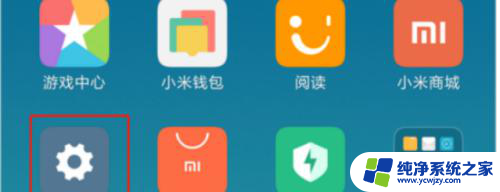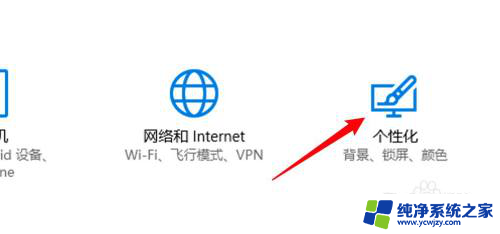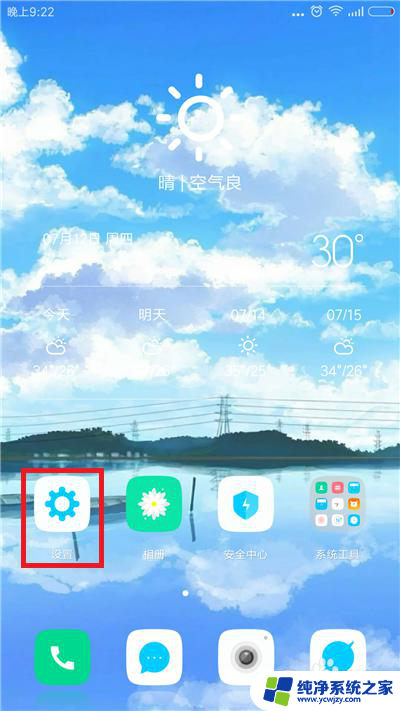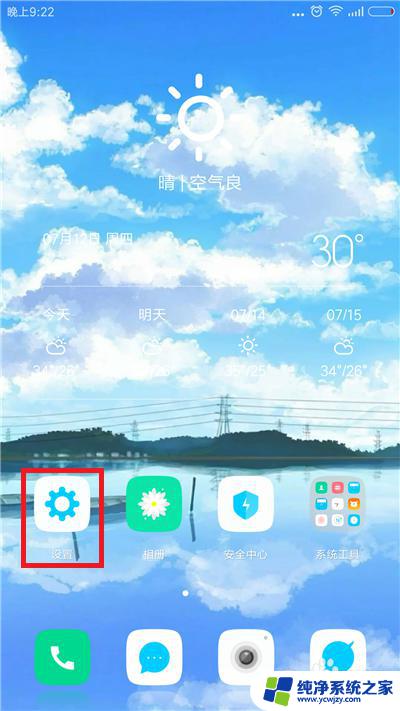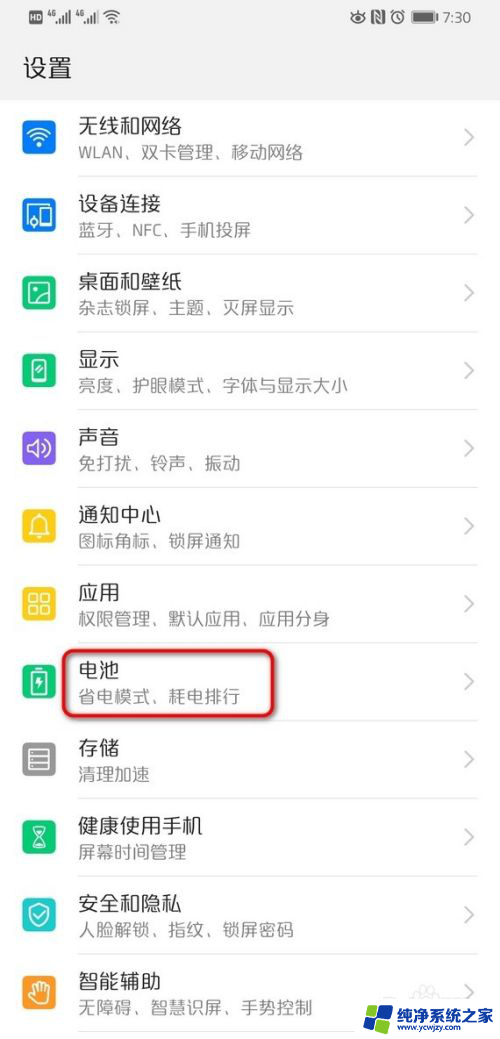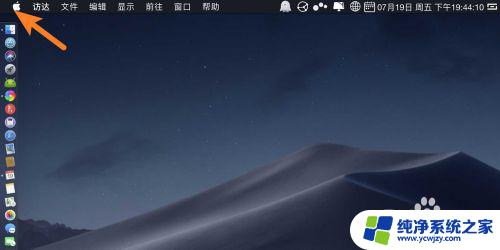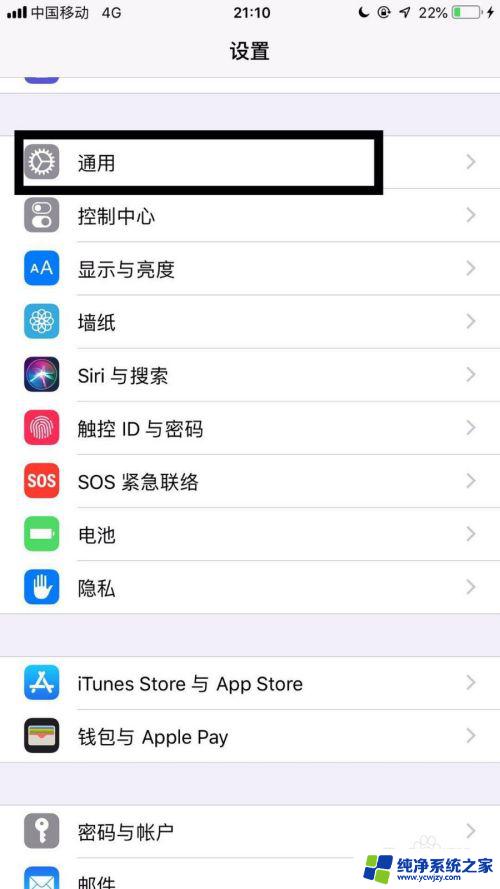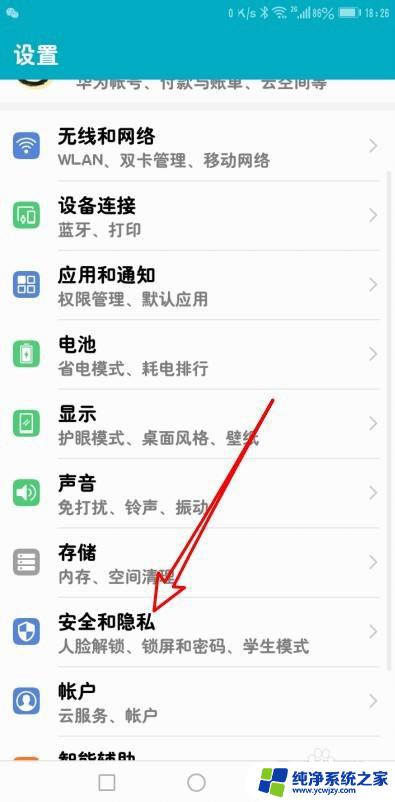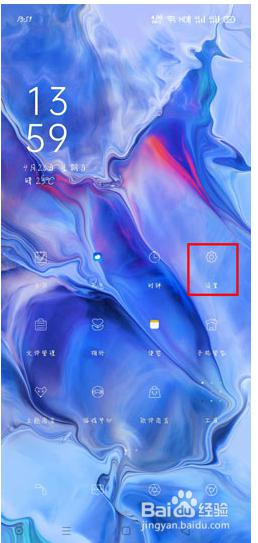锁屏时间格式怎么设置oppo Oppo手机锁屏时钟样式设置教程
更新时间:2023-10-26 08:44:59作者:xiaoliu
锁屏时间格式怎么设置oppo,Oppo手机作为一款备受欢迎的智能手机品牌,其锁屏时间格式设置功能备受用户们关注,在这个快节奏的现代社会中,人们对于时间的敏感度越来越高。Oppo手机提供了多种锁屏时钟样式设置选项,以满足用户对于个性化和实用性的需求。无论是喜欢简约风格的用户,还是钟爱华丽时钟的用户,都可以根据自己的偏好来设置锁屏时间格式。本文将为大家详细介绍如何在Oppo手机上进行锁屏时钟样式的设置,让您的手机锁屏界面更加个性化和时尚。
具体方法:
1.在手机设置菜单中点击【个性化定制】。
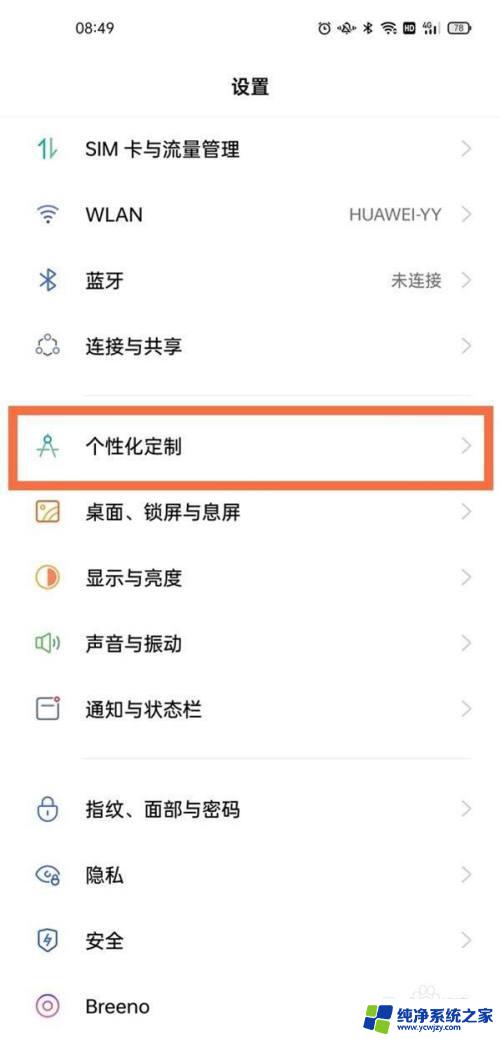
2.点击【息屏样式】。
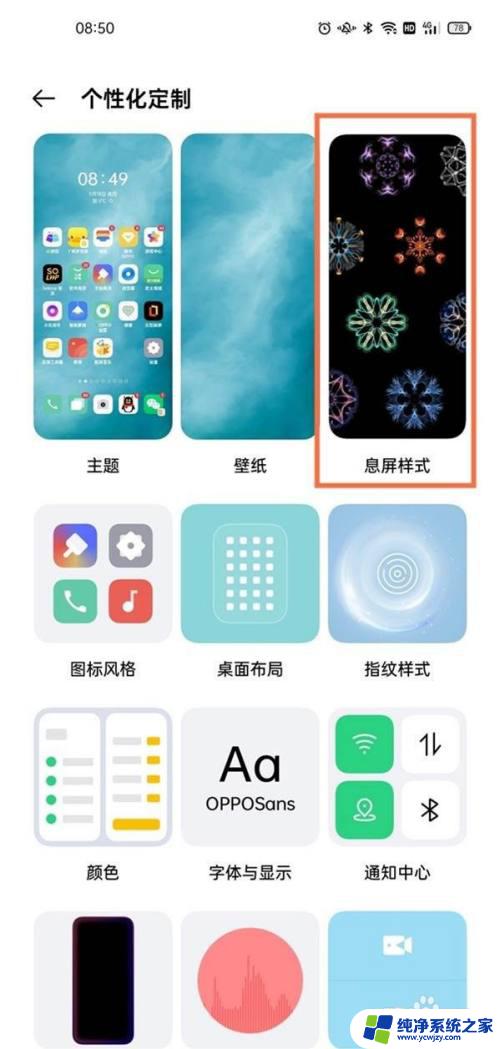
3.打开【息屏显示】右侧的开关。

4.点击【表盘时钟】,选择一种时钟样式应用即可。
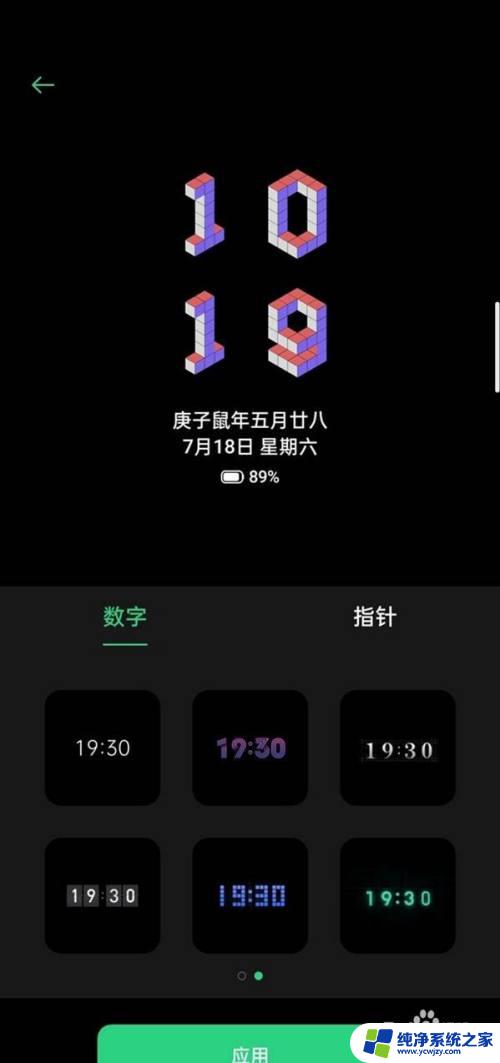
以上便是如何设置OPPO锁屏时间格式的全部内容,如有需要,用户可按照本文步骤操作,希望对大家有所帮助。